Beállítása OpenVPN szerver windows
* Amennyiben cert - a tanúsítvány nevét; minden kérelmeket Enter. A végén megerősítik kétszer információk helyességének y bemenetre.
Átvitele után a tartalmát a C: \ Program Files \ OpenVPN \ könnyen rsa \ kulcsokat a C: \ Program Files \ OpenVPN \ ssl.
A szerver beállítása
Menj a C: \ Program Files \ OpenVPN \ config, és hozzon létre server.ovpn fájlt. Mi nyissa meg szerkesztésre, és vezet a következő formában:
443-as port
proto udp
dev tun
dev-node "VPN"
dh "C: \\ Program Files \\ \\ OpenVPN ssl \\ dh2048.pem"
ca "C: \\ Program Files \\ \\ OpenVPN ssl \\ ca.crt"
cert "C: \\ Program Files \\ \\ OpenVPN ssl \\ cert.crt"
kulcs "C: \\ Program Files \\ \\ OpenVPN ssl \\ cert.key"
szerver 172.16.10.0 255.255.255.0
max-ügyfelek 32
keepalive 10120
kliens-kliens
comp-LZO
fennállnak-kulcs
fennállnak-tun
rejtjel DES-CBC
állapot "C: \\ Program Files \\ \\ OpenVPN jelentkezzen \\ status.log"
log "C: \\ Program Files \\ \\ OpenVPN jelentkezzen \\ openvpn.log"
ige 4
mute 20
* Ha a port - LAN port (443 problémák elkerülése érdekében az internet használata során a nyilvános helyeken, de lehet bármely szabad, mint a 1723, a forgalmas kikötő a Windows, akkor láthatjuk a netstat -a parancs); dev-csomópont - a nevét a hálózati interfész; szerver - alhálózati maszk, ami jár, mint a szerver is, és kapcsolatban kell vele ügyfelek.
** a bizonyos szempontból vannak hiányosságok, a paraméter megadása idézőjelbe.
A nyílt hálózati kapcsolatok, Windows felügyeleti adapterek - TAP-adapter átnevezi a «VPN» (mint már megadott konfigurációs fájlban, lásd dev-node):
Most megnyitja a Windows szolgáltatások és megtalálni «OpenVpnService». Nyisd ki, felállítottuk az automatikus indítás, és tartalmazza:
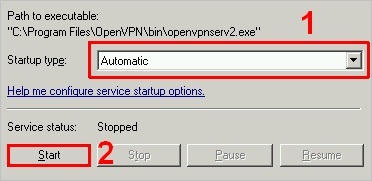
Korábban az átnevezett hálózati interfész kell vonni:
Beállítani a kliens
A szerveren létrehoz egy igazolást az ügyfél számára. Ehhez először tiszta index.txt fájlt a C: \ Program Files \ OpenVPN \ könnyen rsa \ kulcsokat.
Ezután futtassa a parancssorból rendszergazdaként:
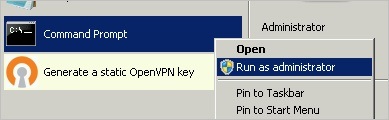
Ugrás az easy-rsa könyvtárat:
* Minden kérdést tesszük a pénzünket az Enter billentyűt. a végén - y.
** Mi is az egyes ügyfél, hogy létrehoz egy tanúsítványt, és használja egyáltalán. Az első lehetőség biztonságosabb, és a második - sokkal kényelmesebb. Hogyan kell használni - ez személyes tapasztalaton alapszik, a követelmények a vállalat biztonsági politika és a bizalom szintje a felhasználók számára.
Most másolja a mappa kulcsok clients.crt fájlokat. clients.key. ca.crt és dh2048.pem és átadják a kliens számítógépre.
* Valójában ez ugyanaz a fájl, amely letölthető a szerver.
Indítsa el a letöltött fájlt, és telepíti a programot, kattintson a „Tovább” gombra.
Menj a C: \ Program Files \ OpenVPN \ config. És másoljuk be igazolások, amely költözött a szerver.
Most nyílt Notepad rendszergazdaként, és illessze be a következő sorokat:
ügyfél
resolv-újra végtelen
nobind
távoli 192.168.0.15 443
proto udp
dev tun
comp-LZO
ca ca.crt
cert clients.crt
kulcs clients.key
dh dh2048.pem
úszó
rejtjel DES-CBC
keepalive 10120
fennállnak-kulcs
fennállnak-tun
ige 0
Mentsd meg a fájl nevét config.ovpn a mappa C: \ Program Files \ OpenVPN \ config.
Fuss az asztali programok «OpenVPN GUI» adminisztrátor (ez fontos).
Jobb klikk a ikon jelenik meg a tálcán, majd válassza a „Connect”:
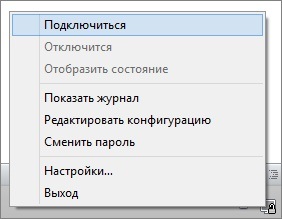
Lesz egy kapcsolatot, és az ikon szürke / sárga-zöld.
potenciális problémák
A legtöbb problémát megoldani segítségével a naplókat, amelyek a mappában található: C: \ Program Files \ OpenVPN \ log. A részletesség szintje által ellenőrzött log ige paraméter a konfigurációs fájlban kiszolgáló vagy az ügyfél.
Az alábbi lehetséges gyakori problémákra:
Ön is szeretné kipróbálni ezt
Vajon hasznos az Ön számára ezt az utasítást?